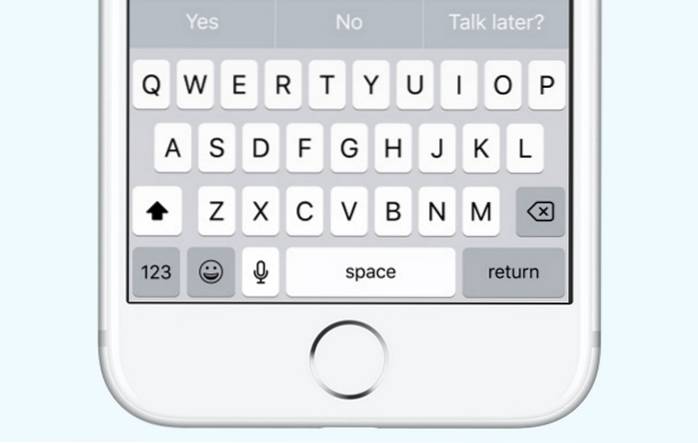Die iPhones sind bekannt für das reibungslose Erlebnis, das sie bieten, dank der großartigen Hardware-Software-Optimierung von Apple mit iOS. Neben der Anzahl der Dinge, die man in iOS lieben sollte, ist die iPhone-Tastatur dank ihrer hohen Genauigkeit, Vorhersagen und automatischen Korrektur etwas, das wir alle lieben. Während für das iPhone Tastatur-Apps von Drittanbietern verfügbar sind, verwenden viele von uns die native iOS-Tastatur. Wenn Sie einer von ihnen sind, sollten Sie einige der coolen versteckten Tricks kennen. Nun, ohne weiteres, Hier sind 10 coole iPhone-Tastaturtricks, die du kennen solltest:
1. Verwandeln Sie die Tastatur mit 3D Touch in ein Trackpad
Das Bewegen des Cursors auf der iPhone-Tastatur kann etwas schwierig sein, und hier sollte sich dieser coole Trick als nützlich erweisen. 3D Touch, das mit dem iPhone 6s eingeführt wurde, bietet einige coole Funktionen, mit denen Sie die iPhone-Tastatur in ein Trackpad verwandeln können, sodass Sie den Cursor problemlos steuern können. Sie können einfach verwenden 3D Touch an einer beliebigen Stelle auf der Tastatur und es wird sich in ein Trackpad verwandeln. Sie können sich dann um Ihren Finger bewegen, um den Cursor zu bewegen. Du kannst auch Erleichtern Sie Ihre Berührung und drücken Sie stärker, um Text auszuwählen.
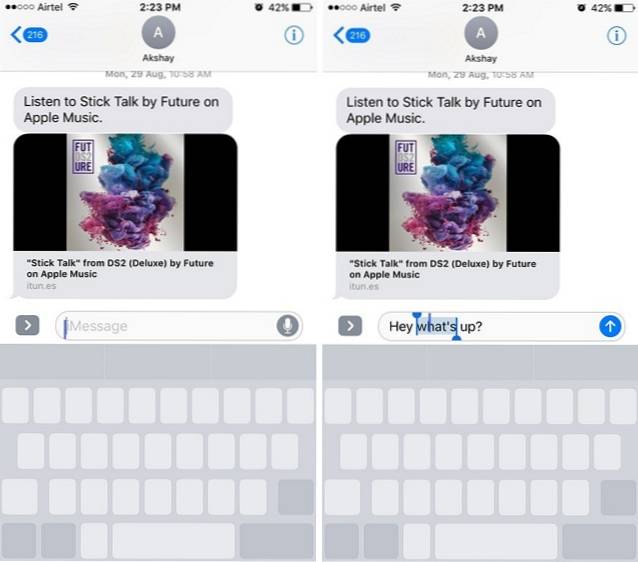
Darüber hinaus können Sie verwenden 3D Berühren Sie die Löschtaste, um Text schneller zu löschen. Diese 3D-Touch-Tricks auf der iOS-Tastatur funktionieren offensichtlich nur mit 3D-Touch-iPhones.
2. Zum Rückgängigmachen schütteln
Möchten Sie einen eingegebenen oder eingefügten Text schnell rückgängig machen? Nun, Sie können Ihr iPhone schütteln, um einen eingegebenen Text und mehr rückgängig zu machen. Ja, das ist richtig! Die Funktion „Zum Rückgängigmachen schütteln“ funktioniert wie folgt Machen Sie einen getippten, kopierten, ausgeschnittenen oder eingefügten Text rückgängig. Sie können die Funktion in aktivieren Allgemein-> Eingabehilfen-> Zum Rückgängigmachen schütteln wenn es noch nicht aktiviert ist.
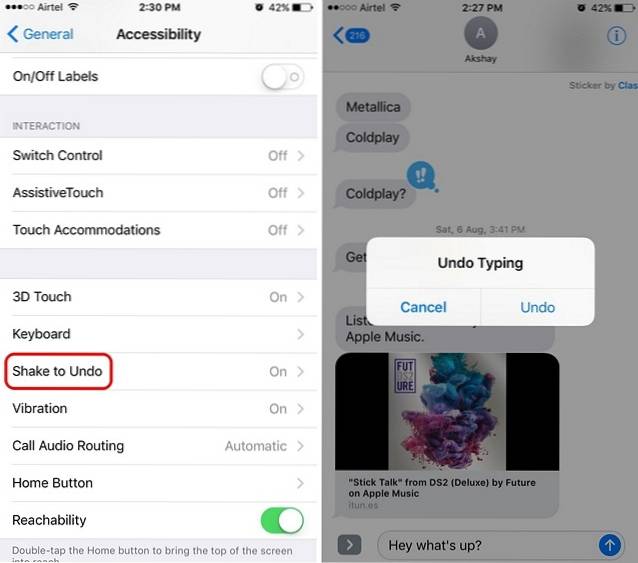
3. Erstellen Sie Verknüpfungen zum Ersetzen von Text
Unter iOS können Sie Verknüpfungen zum Ersetzen von Text für die Tastatur erstellen. Sie können beispielsweise eine Verknüpfung für "gleich wieder da sein" als "brb" erstellen, also wann immer Sie möchten Typ "brb", es wird automatisch sein Ersetzt mit "Ich komme gleich wieder". Cool, richtig?
Sie können diese Verknüpfungen hinzufügen Einstellungen-> Allgemein-> Tastatur. Tippen Sie hier auf „Textersetzungen”Und tippen Sie auf Plus-Symbol oben rechts. Geben Sie dann die gewünschte Phrase und Verknüpfung ein. Sie können beliebig viele Verknüpfungen hinzufügen und sogar zuvor gespeicherte Verknüpfungen bearbeiten.
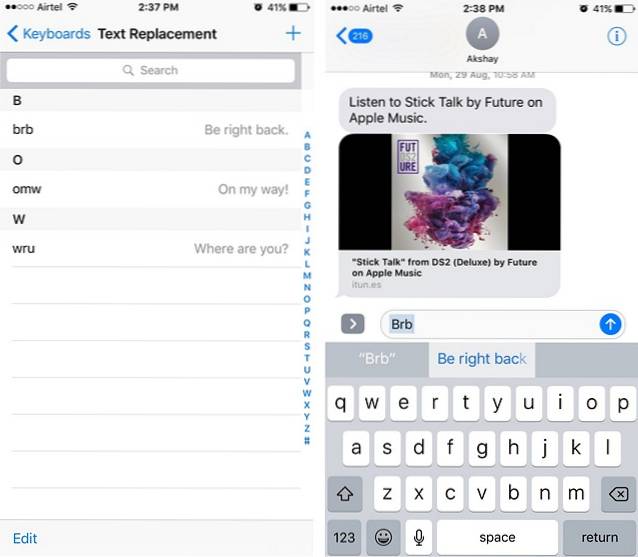
4. Fügen Sie schnell Zahlen oder Symbole hinzu
Wenn Sie einen langen Text eingeben, kann das Springen zur Seite mit den Zahlen und Symbolen auf der Tastatur, um eine einzelne Zahl oder ein einzelnes Symbol zu schreiben, Sie verlangsamen. Die gute Nachricht ist, dass Sie schnell eine Reihe von Buchstaben auf der iOS-Tastatur hinzufügen können, ohne sich zu verlangsamen. Alles was Sie tun müssen, ist Wischen Sie von der Schaltfläche „123“ zum Buchstaben, Dies entspricht der Anzahl der Symbole auf der Interpunktionsseite, die Sie eingeben möchten. Es ist einfach, aber etwas, das Sie wirklich schätzen werden.
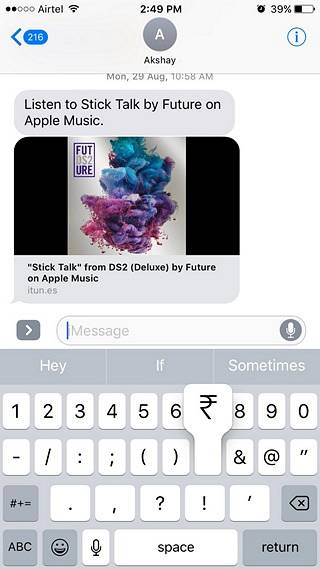
5. Großschreibung einzelner Buchstaben
Eine andere Sache, die unsere Schreibgeschwindigkeit beim Schreiben längerer Texte verlangsamt, ist die Großschreibung einzelner Buchstaben. Möglicherweise drücken Sie die Feststelltaste, um Großbuchstaben einzugeben, aber es gibt einen noch besseren und schnelleren Weg. Sie können einfach Wischen Sie mit der Feststelltaste zu dem Buchstaben, den Sie groß schreiben möchten. Das ist einfacher, würden Sie nicht zustimmen?
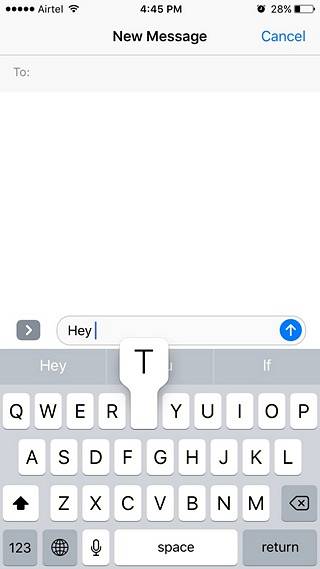
6. Diktat
Nun, nicht unbedingt ein Trick, aber nicht jeder kennt die Diktierfunktionen der iPhone-Tastatur. Sie können Drücken Sie die Mikrofontaste in der iPhone-Tastatur, um einen Text zu diktieren, und es ist dank Siris Spracherkennung ziemlich gut. Das Diktieren eines Textes ist sehr praktisch, wenn Sie fahren oder in Situationen, in denen Sie Ihre Hände nicht benutzen können. Außerdem funktioniert es ziemlich gut, wie Sie sogar können Fügen Sie Interpunktion, Zeilen- und Absatzumbrüche hinzu und geben Sie alle Feststelltasten ein und mehr.
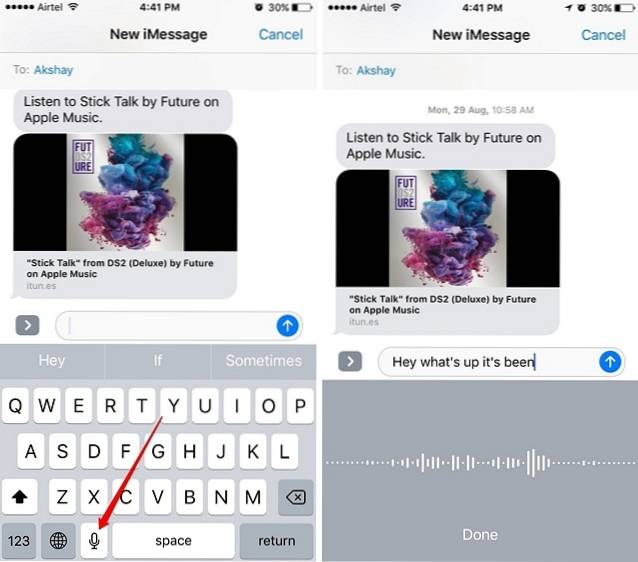
7. Holen Sie sich weitere Tasten im Querformat
Während Sie sich dessen vielleicht bewusst sind, war ich es nicht. Wenn Sie die iPhone-Tastatur im Querformat verwenden, werden Ihnen mehr Tasten angezeigt, und Sie können immer besser tippen, wenn mehr Tasten zur Verfügung stehen. Wenn Sie eine verwenden Plus-Version eines iPhone, Sie erhalten Zusätzliche Tasten zum Bearbeiten von Text, Format, Pfeiltasten, Symbolen und mehr. Auf dem normal großen iPhone sollten Sie die Pfeiltasten, die Komma- und Punkttaste, eine Taste zur Minimierung der Tastatur und eine zusätzliche Rücktaste erhalten.
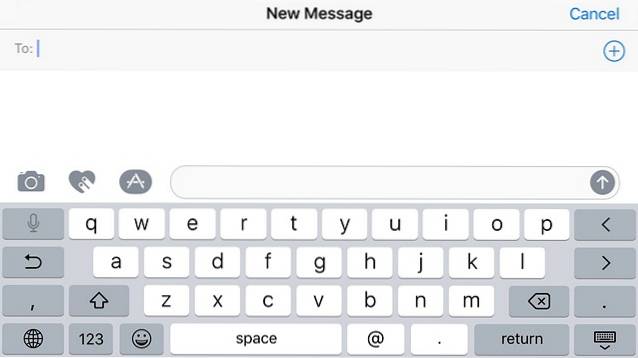
Hinweis: Die zusätzlichen Tasten im Querformat sind nur für iPhone 6, 6 Plus, 6s, 6s Plus, 7 und 7 Plus verfügbar.
8. Ändern Sie die Tastatur oder aktivieren / deaktivieren Sie den Text für die Vorhersage
Es gibt Leute, die mehrere Tastaturen gleichzeitig verwenden. Ich komme zum Beispiel aus Indien und benutze sowohl "Hinglish" als auch die "englische" Tastatur für verschiedene Zwecke. In diesem Fall muss ich schnell zwischen diesen Tastaturen wechseln. Zum Glück gibt es eine einfache Möglichkeit, dies in der iPhone-Tastatur zu tun.
Zunächst müssen Sie mehrere Tastaturen hinzufügen Einstellungen-> Allgemein-> Tastatur-> Tastaturen Seite. Sobald Sie fertig sind, können Sie einfach die Tastatur öffnen und Halten Sie das Emoji oder das Globus-Symbol gedrückt und wählen Sie die Sprache Ihrer Wahl. Sie können auch Texterkennung über dasselbe Menü aktivieren oder deaktivieren, was ebenfalls sehr praktisch ist.
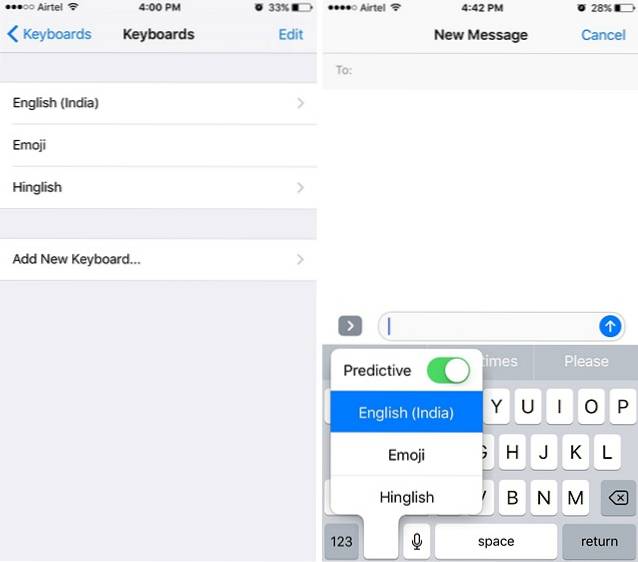
9. Geben Sie die Domänenadresse schneller ein
Wir alle machen Fehler bei der Eingabe der Adresse einer Website, wenn wir es eilig haben, sie zu öffnen. Wenn Sie dazu neigen, solche Fehler bei der Eingabe der Domain-Adresse zu machen, gibt es eine Lösung für die iPhone-Tastatur. Sie können einfach Halten Sie die Taste gedrückt. Taste beim Aufrufen einer Webseite in der Browser um schnell die Domain-Adresse einzugeben. Dies sollte die Dinge für Sie etwas beschleunigen und gleichzeitig sicherstellen, dass Sie keine Tippfehler machen.
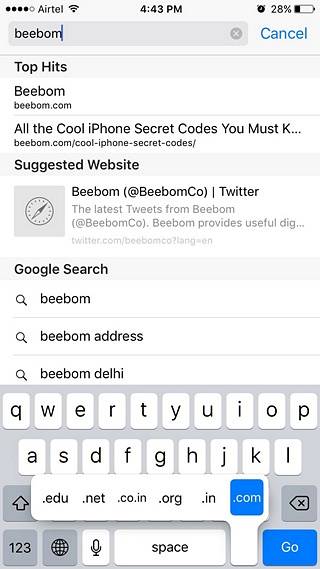
SIEHE AUCH: 7 coole neue Tricks in iOS 10
Verwenden Sie diese coolen iOS-Tastaturtricks, um Ihre Schreibfähigkeiten zu verbessern
Nun, das waren einige coole Tricks für die iPhone-Tastatur, die Sie verwenden können. Sicher, nicht alle von ihnen sind Tricks an sich, aber wir sind sicher, dass nicht jeder von ihnen weiß. Probieren Sie sie also auf Ihrem iPhone aus und teilen Sie uns Ihren bevorzugten Tastaturtrick unter iOS mit. Wenn Sie andere coole Tricks auf der iOS-Tastatur kennen, schalten Sie sie im Kommentarbereich unten aus.
 Gadgetshowto
Gadgetshowto